Cum se dezinstalează aplicații din Android
Eliminarea aplicațiilor pe Android 5, 6 și 7
Deci, în scopul de a elimina o aplicație din Android 5-7, trageți în partea de sus a ecranului pentru a deschide zona de notificare, și apoi trageți din nou în același mod pentru a deschide setările. Click pe imagine pentru a intra în meniul de setări ale angrenajului.
În meniu, selectați „Aplicații“. După aceea, în lista de aplicații, găsiți pe cel pe care doriți să îl eliminați din dispozitiv, faceți clic pe ea și faceți clic pe „Delete“. Ideea este că, atunci când eliminați o aplicație, datele și memoria cache, de asemenea, trebuie să se retragă, dar doar în cazul, prefer să ștergeți mai întâi datele aplicației și memoria cache cu elementele corespunzătoare, și numai apoi eliminați aplicația în sine.
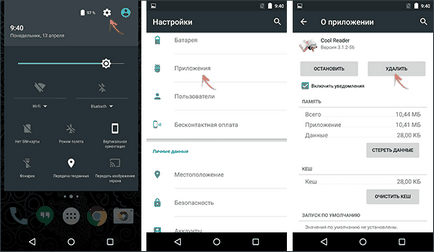
Eliminați aplicațiile de pe dispozitivul Samsung
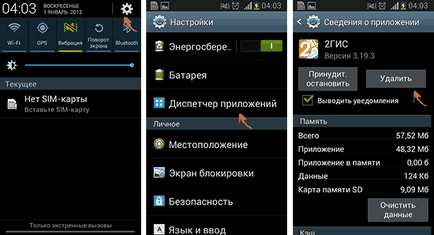
- Pentru a începe cu, trage partea de sus a benzii de notificare în jos pentru a deschide zona de notificare, apoi faceți clic pe pictograma roată pentru a deschide setările.
- În meniul de setări, selectați „Application Manager.“
- În listă, selectați aplicația pe care doriți să-l ștergeți, și apoi ștergeți-l prin apăsarea butonului.
După cum puteți vedea, eliminarea nu ar trebui să provoace dificultăți chiar și pentru utilizatorul cel mai novice. Cu toate acestea, nu toate atât de simplu, atunci când vine vorba de pre-instalat de către producătorul de aplicații de sistem, care nu pot fi îndepărtate cu ajutorul Android standard.
aplicații de sistem pe Android Eliminarea
Pentru utilizatorii începători, am recomandăm insistent să utilizați prima opțiune: va permite evitarea posibilelor probleme.
Dezactivarea aplicațiilor de sistem
Pentru a dezactiva aplicațiile de sistem, am recomandăm să utilizați următoarea procedură:
- De asemenea, ca prin simpla eliminare a cererii, du-te la setările și selectați sistemul de aplicare dorit.
- Înainte de a deconecta, opri aplicația, ștergeți datele și memoria cache (deci nu ocupă prea mult spațiu atunci când programul este dezactivat).
- Faceți clic pe butonul „Dezactivare“, confirmați că doriți în prevenirea că dezactivarea serviciului încorporat se pot sparge alte aplicații.

Efectuat, aplicația va dispărea din meniu, și nu va funcționa. În viitor, dacă trebuie să-l reactiva, accesați aplicația Setări și du-te la lista de „Disconnected“, selectați butonul corespunzător și faceți clic pe „Enable“.
Eliminarea aplicațiilor de sistem
Pentru a elimina aplicațiile de sistem cu Android, veți avea nevoie de acces root la managerul de dispozitiv și fișiere, capabil să se bucure de un astfel de acces. În ceea ce privește utilizatorul root, vă recomandăm găsirea instrucțiuni pentru pregătirea acestuia pentru dispozitivul dvs. special, dar există un universal modalități simple, de exemplu - Kingo Root (cu toate acestea, acest raport aplicație care trimite unele date pentru dezvoltatori).
Din managerul de fișiere cu suport pentru Root Recomand gratuit ES Explorer (ES Explorer, puteți descărca gratuit de pe Google Play).
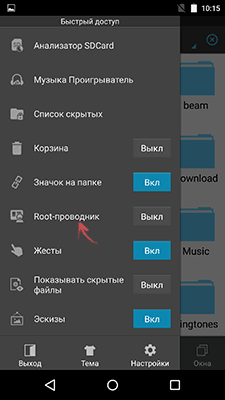
După instalarea ES Explorer, apăsați butonul de meniu din partea stângă sus (nu a primit captura de ecran), și porniți-punctul Root Explorer. După confirmarea acțiunii, du-te la setările și la punctul pAPP sub Radacini drepturi includ elementul „Contul de rezervă“ (este recomandabil să se salva de backup aplicații de sistem la distanță, locație de stocare, puteți specifica propria dvs.) și faceți clic pe „apk Dezinstalare automat.“
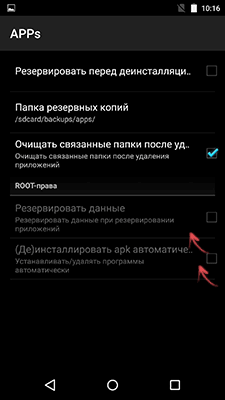
După ce au terminat toate setările, doar du-te la folderul rădăcină al dispozitivului, și apoi - sistem / aplicație și eliminați aplicațiile de sistem pe care apk doriți să le ștergeți. Fii atent pentru a elimina numai ceea ce știi că pot fi eliminate fără consecințe.
Notă: dacă nu mă înșel, atunci când eliminați sistemul de aplicații Android, ES Explorer ca implicit șterge datele din folderul asociate și cache-ul, cu toate acestea, în cazul în care obiectivul - de a elibera memoria internă, puteți precomanda goliți memoria cache și datele prin setările aplicației, și numai atunci scoateți-l.
Și dintr-o dată, și va fi interesant: